Quindi vuoi implementare come disinstalla Technic Launcher Mac? Ci sono diversi motivi per cui potresti volerlo fare. Technic Launcher è in realtà una community, un launcher e un gruppo di diversi mod pack. Questo è stato creato dal team tecnico.
Technic Launcher è stato sviluppato per installare automaticamente i pacchetti mod Technic. Ciò ti consente anche di installare decine di migliaia di pacchetti di mod realizzati da creatori di terze parti. Technic Launcher una volta era popolare, ma ora ha perso il suo vigore.
Ecco perché potresti voler implementare come disinstallare facilmente Technic Launcher dal Mac. Di solito, le persone disinstallare un'applicazione dal Mac perché è già obsoleto. Inoltre, potrebbe occupare molto spazio di archiviazione all'interno del computer. Implementare come disinstallare Technic Launcher su Mac sarà un ottimo modo per risparmiare più spazio.
Guida all'articoloParte 1. Perché disinstallare Technic Launcher su Mac?Parte 2. Come disinstallare completamente Technic Launcher su Mac con semplici clic?Parte 3. Come disinstallare manualmente Technic Launcher su Mac?Parte 4. Conclusione
Parte 1. Perché disinstallare Technic Launcher su Mac?
Quindi, ci sono diversi motivi per cui potresti voler implementare come disinstallare Technic Launcher dal Mac. Ad esempio, a volte, Lanciatore tecnico non funzionerà correttamente quando lo installi. Ciò può essere dovuto a un'installazione difettosa. Oppure, a volte, il tuo computer non è in grado di gestire le risorse necessarie a Technic Launcher. Pertanto, potresti voler implementare come disinstallare Technic Launcher su Mac.
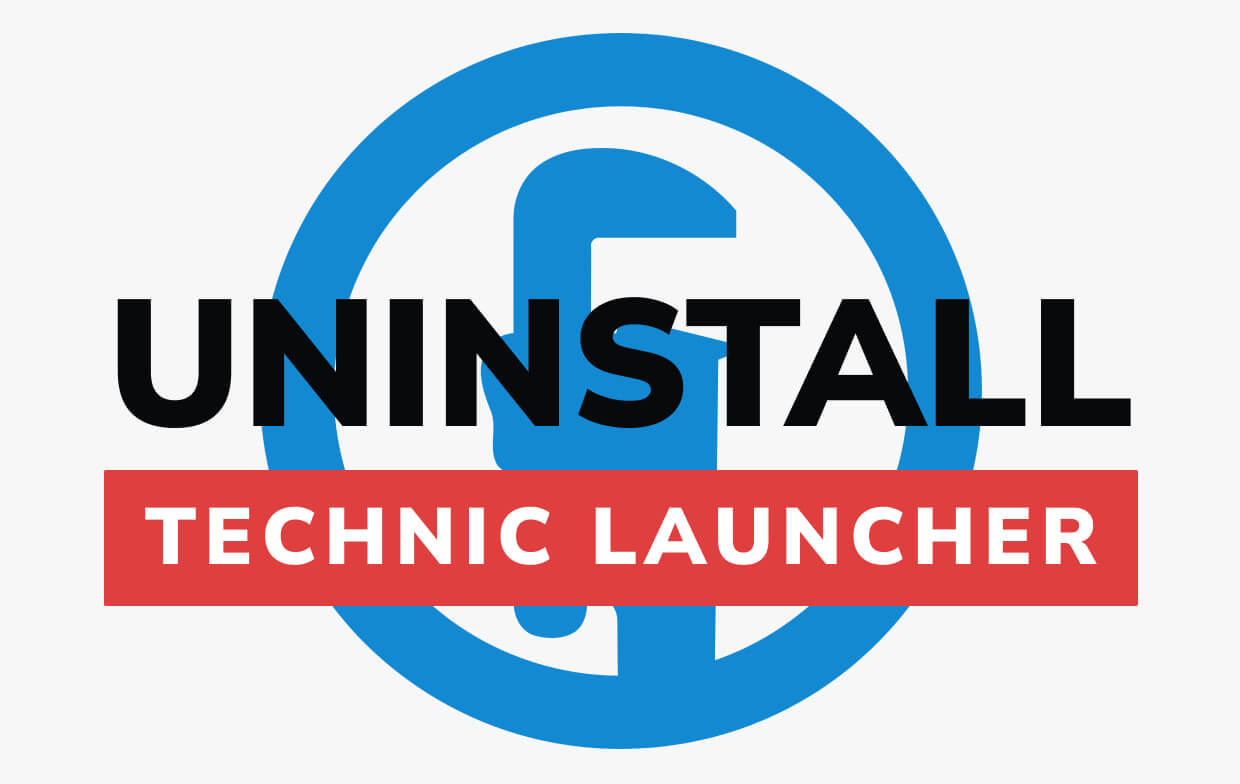
Ci sono momenti in cui l'app si blocca o si blocca continuamente. In questi casi, potrebbe essere necessario riavviare il computer o riavviare l'esecuzione di un'attività da capo. Questo può essere molto fastidioso e costoso in termini di tempo e fatica.
Ci sono momenti in cui fai clic su una determinata parte del Technic Launcher e verrà visualizzata un'altra finestra totalmente non correlata. Questo rende più confuso gli utenti, specialmente quelli che non hanno il know-how tecnico.
Un altro problema che potrebbe richiedere informazioni su come disinstallare Technic Launcher su Mac è l'impossibilità di modificare le modalità di visualizzazione. Ad esempio, potresti voler modificare la modalità classica e tornare all'interfaccia che assomiglia a quella di Windows. A volte, questo non può essere fatto e Technic Launcher dice che sei registrato con quello di Minecraft, impedendoti di tornare all'interfaccia simile a Windows.
Ora, nelle parti successive, ti insegneremo come disinstallare Technic Launcher dal Mac.
Parte 2. Come disinstallare completamente Technic Launcher su Mac con semplici clic?
Se vuoi sapere come disinstallare Technic Launcher su Mac facilmente, puoi utilizzare la nostra soluzione. Per questo, puoi usare il programma PowerMyMac. Questo strumento potente e completo ti aiuterà a ripulire il tuo sistema e ti consentirà di disinstallare i programmi che non ti servono.
iMyMac di PowerMyMac è un ottimo strumento per pulire e ottimizzare il tuo computer Mac. Basta implementare pochi semplici clic per aiutarti a raggiungere il tuo obiettivo di liberare più spazio di archiviazione e ottimizzare il tuo Mac.
Ha anche il proprio Performance Monitor. In questo modo, puoi verificare quanto è veloce il tuo computer. Saprai se contiene troppi file, quindi puoi ripulire i file non necessari all'interno del sistema per liberare spazio. Inoltre, ha un programma di disinstallazione che può aiutarti a rimuovere i file indesiderati senza lasciare tracce o avanzi.
Ecco i passaggi per utilizzare PowerMyMac per implementare come disinstallare Technic Launcher (Mac):
- Scarica, installa e avvia lo strumento. Scegli il Uninstaller modulo sulla barra laterale sinistra.
- Fai clic sul pulsante Scansione e attendi che le app sul tuo Mac vengano visualizzate.
- Scegli Technic Launcher come app che desideri rimuovere. Quindi, fai clic sul pulsante Pulisci in seguito. Attendi il completamento del processo di disinstallazione.
- Una volta fatto ciò, puoi vedere che verrà visualizzata una finestra di pulizia completata. Ora hai implementato in modo sicuro come disinstallare Technic Launcher su Mac.

Parte 3. Come disinstallare manualmente Technic Launcher su Mac?
Di seguito sono riportati i passaggi da seguire per disinstallare Technic Launcher su Mac:
- Apri Finder. Il primo tipo è avviare una finestra del Finder sul tuo computer.
- Premi Vai. Il prossimo passo è trovare la barra dei menu e fare clic sull'opzione per Go. Quindi, visita l'opzione che dice Vai alla cartella.
- Tipo Directory. Quindi, dovresti digitare la directory
~/Library/Application Support/ - Elimina la cartella di avvio tecnico. Quindi, dovresti eliminare la cartella denominata Technic launcher.
- Elimina l'app. Successivamente, dovresti eliminare l'app denominata Technic Launcher
- Cestino vuoto. Infine, svuota il Cestino.
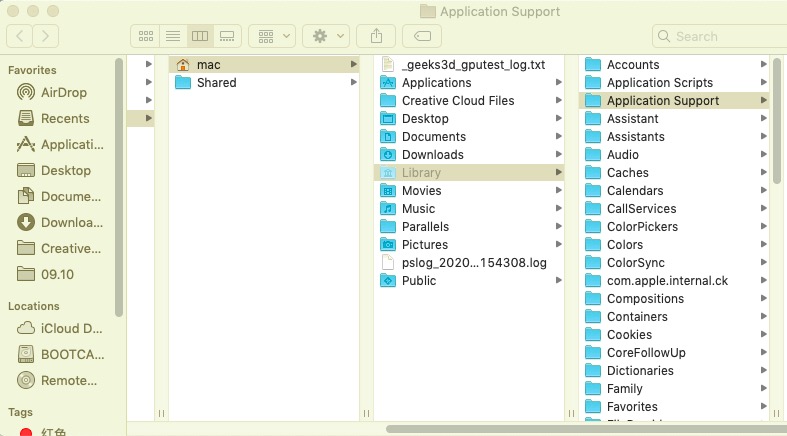
Tieni presente che questo non è il modo migliore per disinstallare Technic Launcher. Questo perché molti file rimanenti verranno conservati nel tuo sistema. Questo occuperà molto spazio di archiviazione. Inoltre, potrebbe ostacolare altre app o file nel tuo Mac. Ecco perché consigliamo di utilizzare PowerMyMac per una disinstallazione completa.
Parte 4. Conclusione
Abbiamo finalmente discusso su come disinstallare Technic Launcher su Mac. Abbiamo parlato dei motivi per cui potresti voler disinstallarlo. Inoltre, ti abbiamo fornito il modo manuale per disinstallare il programma di avvio sul tuo computer.
Il modo manuale non è il modo migliore per rimuovere completamente Technic Launcher dal Mac. Questo perché vengono conservati molti file di sistema. Questi sono file e cartelle associati che sono rimasti. Possono intasare il sistema e occupare spazio di archiviazione. Ecco perché ti consigliamo di utilizzare il programma di disinstallazione di PowerMyMac per rimuovere completamente Technic Launcher e i file associati.



